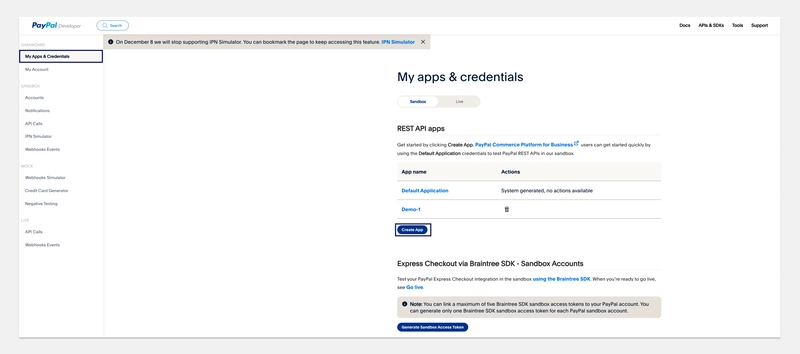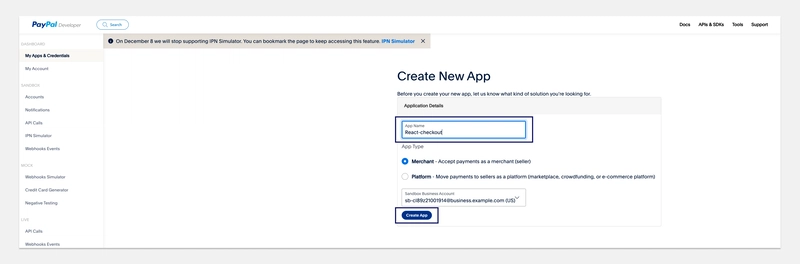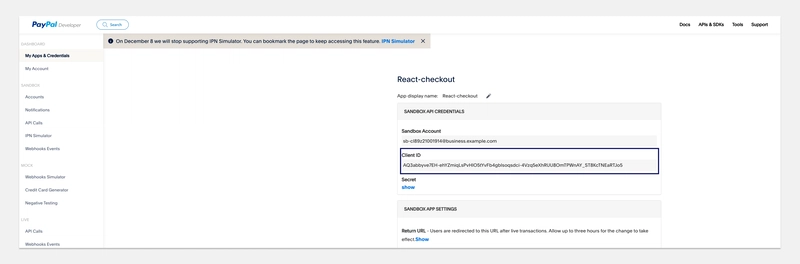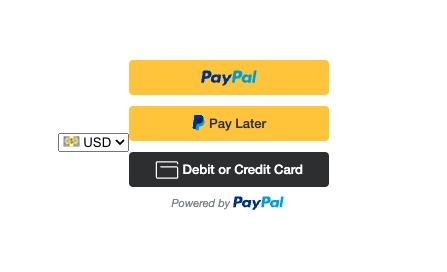如何将 PayPal 结账付款添加到你的 React 应用
你是否一直想知道如何让你的 Web 应用盈利?🤑?是时候开始赚钱了💸💸。在本指南中,你将学习如何使用react-paypal-js npm 包将PayPal集成到你的 ReactJS 应用中,作为你的结账支付解决方案。
什么是 PayPal? PayPal 是一款支付处理产品,可帮助您处理移动和网页应用程序的付款。我们提供快速便捷的在线支付方式,无论您是面向数字媒体资产还是 100 多个国家/地区的任何类型的在线商家。
指南概述
- 第一部分:PayPal 开发者沙盒应用
- 使用 PayPal 沙盒创建应用程序
- 第 2 部分:将 PayPal 添加到你的 React 应用
- 添加 PayPal NPM 包
- 与
PayPalScriptProvider - 加载状态
usePayPalScriptReducer - 添加 PayPal 按钮
- 第 3 部分:测试 PayPal 结账
- 测试 PayPal 结账
本教程需要以下内容:
- PayPal开发者账户
- ReactJS 应用程序(我使用create react app作为此示例)。
您可以在我们的 Github Org 中的PayPal React 示例应用程序中找到本指南的源代码。
第一部分:PayPal 开发者沙盒应用
首先,我们需要创建一个 PayPal 应用。请前往PayPal 开发者面板并登录您的 PayPal 开发者账户。进入 PayPal 开发者面板后,请确保您位于“我的应用和凭证”页面。在此页面中,点击蓝色按钮“创建应用”。
输入您正在创建的 PayPal 应用的名称。在本例中,我将应用命名为React-checkout。现在,选择“应用类型”为“商家”,然后点击蓝色按钮“创建应用”。
创建 PayPal 应用后,您将看到一个与我的类似的屏幕。在此屏幕中,您将看到您的客户端 ID。复制此 ID 并将其保存到某个位置(我们将在本教程的后面部分使用它)。
您可以随时通过导航到PayPal 开发者仪表板中刚刚创建的应用程序来获取此客户端 ID。
注意:客户端 ID 属于 4 类数据。客户端 ID 并非敏感数据,但仍需谨慎共享或发布。我们建议将客户端 ID 放入.env文件中的环境变量中。
第 2 部分:将 PayPal 添加到你的 React 应用
添加 PayPal NPM 包
要安装react-paypal-js npm包,请在项目终端内运行以下命令。
npm install @paypal/react-paypal-js
PayPal npm 包由两个主要部分组成:
-
Context Provider,
<PayPalScriptProvider/>负责 PayPal JS SDK 脚本。此提供程序使用原生React Context API来管理状态并与子组件通信。它还支持在参数更改时重新加载脚本。 -
PayPal SDK 组件,类似这样的组件
<PayPalButtons/>用于呈现 JS SDK 提供的 PayPal 产品的 UI。
如果您对此 npm 包有任何问题,请在其GitHub 存储库中报告。
安装 react-paypal-js npm 包后,打开你的根文件,在我的情况下,我的根文件就是该App.js文件。
在此应用中,该App.js组件负责加载 PayPal 脚本并渲染<Checkout/>组件。<Checkout/>本教程稍后将创建该组件。
在此文件中,您将从PayPalScriptProviderPayPal npm 包导入。
在文件顶部添加以下代码行:
import { PayPalScriptProvider } from "@paypal/react-paypal-js";
我们在此文件中添加了initialOptions对象,这些选项可以通过其他配置参数进行更改。要了解有关其他配置选项的更多信息,请参阅PayPal SDK 文档。
const initialOptions = {
"client-id": "YOUR-CLIENT-ID-HERE",
currency: "USD",
intent: "capture",
};
现在,确保将 client-id 属性中的文本替换为 PayPal 应用程序中的客户端 ID。
与PayPalScriptProvider
最后,在 中App.js添加<PayPalScriptProvider/>。注意,在提供程序中,我们有一个<Checkout/>包含 PayPal 组件的组件。现在,我们将 options 属性添加到 中,PayPalScriptProvider以配置 JS SDK。它接受一个对象,用于将查询参数和数据属性传递给 JS SDK 脚本。
<PayPalScriptProvider options={initialOptions}>
<Checkout/>
</PayPalScriptProvider>
您的App.js组件应该如下所示:
import Checkout from './Checkout';
import { PayPalScriptProvider } from "@paypal/react-paypal-js";
const initialOptions = {
"client-id": "YOUR-CLIENT-ID-HERE",
currency: "USD",
intent: "capture",
};
function App() {
return (
<PayPalScriptProvider options={initialOptions}>
<Checkout/>
</PayPalScriptProvider>
);
}
export default App;
在我们的 React 应用中,我们为用户提供了两种货币(美元和欧元)的支付选项。当用户更改货币时,该值将通过 传递给 PayPal 脚本usePayPalScriptReducer()。
现在是时候在你的 React 应用程序中创建一个新Checkout.js组件了。该文件负责加载 PayPal 组件,例如 PayPal 按钮。
在文件顶部Checkout.js,添加以下行以包含PayPalButtons和usePayPalScriptReducer。
import { PayPalButtons, usePayPalScriptReducer } from "@paypal/react-paypal-js";
加载状态usePayPalScriptReducer
当 PayPal 脚本加载时,将usePayPalScriptReducer显示一个微调器,可用于更改 PayPal 脚本选项的值,同时使用更新的参数重新加载脚本。
PayPal 脚本有多种加载状态,通过这些状态usePayPalScriptReducer我们可以更轻松地跟踪加载情况。脚本加载时,可以使用此状态显示加载旋转图标;加载失败时,则显示错误消息。
加载状态:
- isInitial - 未启动(仅在传递 deferLoading={true} 时使用)
- isPending - 正在加载(默认)
- isResolved-成功加载
- isRejected-加载失败
在这个示例应用程序中,我们使用isPending状态来渲染 UI 的其余部分,包括PayPalButtons。
在您的组件中Checkout添加以下代码。此代码将提取options、加载状态 (isPending) 以及dispatch向我们的 发送操作usePayPalScriptReducer();
const [{ options, isPending }, dispatch] = usePayPalScriptReducer();
添加货币选择器
在Checkout组件中,您将添加代码以使用用户选择的新货币更新状态,这将分派操作以usePayPalScriptReducer更新 PayPal 脚本。
const [currency, setCurrency] = useState(options.currency);
const onCurrencyChange = ({ target: { value } }) => {
setCurrency(value);
dispatch({
type: "resetOptions",
value: {
...options,
currency: value,
},
});
}
现在,您的 UI 将如下所示:
{
isPending ? <p>LOADING...</p> : (
<>
<select value={currency} onChange={onCurrencyChange}>
<option value="USD">💵 USD</option>
<option value="EUR">💶 Euro</option>
</select>
</>
)
}
添加 PayPal 按钮
要开始使用 PayPal 按钮,您只需将<PayPalButtons/>组件添加到您的JSX。当您通过传递以下可用的 props 来扩展 PayPal 按钮的功能时,神奇的事情就发生了:
- 样式:此属性允许您设置 PayPal 按钮的样式,例如颜色、形状、布局等。
- createOrder:此属性允许您使用以下属性创建订单请求:item_total、purchase_units 等。
- onApprove:此属性允许在订单创建后对订单详细信息进行一些操作。
在您的组件内部<Checkout/>,在onCurrencyChange函数之后添加以下函数,以便使用PayPal 按钮的onCreateOrder和道具进行调用。onApprove
const onCreateOrder = (data,actions) => {
return actions.order.create({
purchase_units: [
{
amount: {
value: "8.99",
},
},
],
});
}
const onApproveOrder = (data,actions) => {
return actions.order.capture().then((details) => {
const name = details.payer.name.given_name;
alert(`Transaction completed by ${name}`);
});
}
现在我们将组件添加<PayPalButtons/>到你的<Checkout/>组件中。你的JSX代码应该如下所示:
<div className="checkout">
{isPending ? <p>LOADING...</p> :
(
<>
<select value={currency} onChange={onCurrencyChange}>
option value="USD">💵 USD</option>
<option value="EUR">💶 Euro</option>
</select>
<PayPalButtons
style={{ layout: "vertical" }}
createOrder={(data, actions) => onCreateOrder(data, actions)}
onApprove={(data, actions) => onApproveOrder(data, actions)}
/>
</>
)}
</div>
该文件的最终代码Checkout.js将如下所示:
import React, { useState } from 'react';
import './Checkout.css';
import { PayPalButtons, usePayPalScriptReducer } from "@paypal/react-paypal-js";
const Checkout = () => {
const [{ options, isPending }, dispatch] = usePayPalScriptReducer();
const [currency, setCurrency] = useState(options.currency);
const onCurrencyChange = ({ target: { value } }) => {
setCurrency(value);
dispatch({
type: "resetOptions",
value: {
...options,
currency: value,
},
});
}
const onCreateOrder = (data,actions) => {
return actions.order.create({
purchase_units: [
{
amount: {
value: "8.99",
},
},
],
});
}
const onApproveOrder = (data,actions) => {
return actions.order.capture().then((details) => {
const name = details.payer.name.given_name;
alert(`Transaction completed by ${name}`);
});
}
return (
<div className="checkout">
{isPending ? <p>LOADING...</p> : (
<>
<select value={currency} onChange={onCurrencyChange}>
<option value="USD">💵 USD</option>
<option value="EUR">💶 Euro</option>
</select>
<PayPalButtons
style={{ layout: "vertical" }}
createOrder={(data, actions) => onCreateOrder(data, actions)}
onApprove={(data, actions) => onApproveOrder(data, actions)}
/>
</>
)}
</div>
);
}
export default Checkout;
第 3 部分:测试 PayPal 结账
测试 PayPal 结账
在您的项目内部,在终端运行npm start命令来运行您的 ReactJS 应用程序。
打开http://localhost:3000以在浏览器中查看该应用程序。
您应该看到以下内容:
最后,点击借记卡或信用卡按钮付款!您可以使用下面的示例卡来测试客人使用信用卡结账的体验。
样卡
您可以使用PayPal 开发者控制面板中的PayPal 信用卡生成器创建示例信用卡号。 卡类型:Visa
卡号:4032039534213337
截止日期:03/2026
CVV 码:952
过去几年,尤其是在新冠疫情期间,在线支付呈指数级增长。随着时间的推移,在线支付交易数量仍将持续增长。我们知道在线支付不会消失,但现在您需要顺应这一趋势,才能让您的企业持续盈利,而 PayPal 正是您的最佳选择。
您可以在我们的 Github Org 中的PayPal React 示例应用程序中找到指导的源代码。
感谢 Greg Jopa 提供的内容,帮助我编写了这篇指南 :)
PayPal开发者社区
PayPal 开发者社区助您职业发展,同时提升 PayPal 产品和开发者体验。您将能够贡献代码和文档,结识新朋友,并从开源社区中学习。
- 网站:developer.paypal.com
- 推特:@paypaldev
- Github:@paypal 开发者
 后端开发教程 - Java、Spring Boot 实战 - msg200.com
后端开发教程 - Java、Spring Boot 实战 - msg200.com